Edge จะแสดงจำนวนทรัพยากรที่บันทึกแท็บสลีป
หลังจาก เปลี่ยนชื่อโหมดประสิทธิภาพ ถึง โหมดประสิทธิภาพ ในเบราว์เซอร์ Edge Microsoft ยังคงปรับปรุงเครื่องมือที่ช่วยให้คุณประหยัดทรัพยากรขณะท่องอินเทอร์เน็ต ใน Edge เวอร์ชันใหม่ล่าสุด Canary Microsoft ได้ปรับปรุง ฟีเจอร์แท็บนอน. ตอนนี้สามารถแสดงจำนวนทรัพยากรที่แท็บบันทึกขณะอยู่ในโหมดสลีป
หากต้องการดูว่าแท็บนอนหลับทำงานได้อย่างมีประสิทธิภาพเพียงใด ให้วางเคอร์เซอร์ไว้เหนือแท็บสลีป Microsoft Edge จะแสดงตัวอย่างแท็บ ตัวบ่งชี้แท็บพักเครื่อง และค่าประสิทธิภาพ ในรูปแบบปัจจุบัน Microsoft Edge ไม่ได้บอกว่าแท็บสลีปบันทึกอะไร เบราว์เซอร์จะแสดงเฉพาะค่า "การประหยัดโดยประมาณ" ที่เป็นนามธรรมเท่านั้น
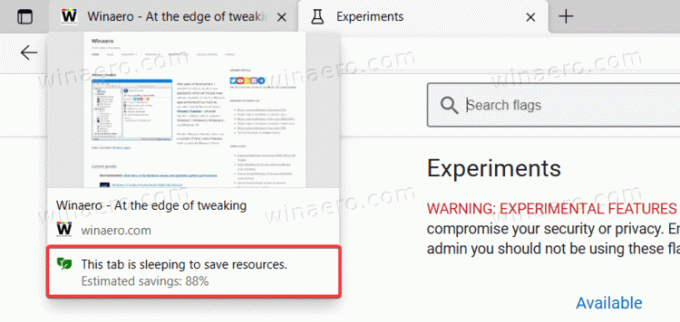
หากต้องการตรวจสอบว่าคุณลักษณะใหม่ทำงานอย่างไร ให้อัปเดต Microsoft Edge Canary เป็นเวอร์ชันล่าสุด 93.0.959.0 หรือสูงกว่า ไม่มีการตั้งค่าสถานะเฉพาะเพื่อเปิดใช้งานตัวบ่งชี้การประหยัดโดยประมาณ แต่ปรากฏว่าขึ้นอยู่กับคุณลักษณะการแสดงตัวอย่างแท็บ คุณต้องเปิดการแสดงตัวอย่างแท็บใน Microsoft Edge ก่อน จากนั้นเบราว์เซอร์จะแสดงจำนวนทรัพยากรที่แต่ละแท็บพักเครื่องบันทึก คุณอ่านได้ วิธีเปิดใช้งานการแสดงตัวอย่างแท็บ ใน Microsoft Edge ในคู่มือเฉพาะของเรา
ตามค่าเริ่มต้น Microsoft Edge จะใช้เวลาสองชั่วโมงสำหรับแท็บพักเครื่อง แต่คุณสามารถ เปลี่ยนค่านั้นลงไป 5 นาทีดังนั้นคุณจึงไม่ต้องรอถึงสองชั่วโมงเพื่อดูตัวบ่งชี้ประสิทธิภาพใหม่
ตามปกติ การเพิ่มประสิทธิภาพและการประหยัดทรัพยากรจะขึ้นอยู่กับประสิทธิภาพของคอมพิวเตอร์ของคุณ หน้าเว็บที่คุณเปิด จำนวนแท็บที่คุณใช้งานต่อไป เป็นต้น Microsoft Edge เปิดใช้งานโดยอัตโนมัติ โหมดประสิทธิภาพเมื่อคุณถอดปลั๊กอุปกรณ์ แต่คุณสามารถแทนที่การตั้งค่านั้นและเปิดหรือปิดอุปกรณ์ด้วยตนเองได้


